Win10笔记本与OneNote自动同步的设置方法
Win10笔记本与OneNote自动同步的设置方法是什么?onenote是一套用于多用户协作工具的数字笔记,可以同步用户所有的笔记本,让用户使用起来更加便捷。一些用户想要对笔记设置onenote同步,该怎么操作?针对此疑问,接下来看看Win10笔记本与OneNote自动同步的设置方法,一起来看看吧。
Win10笔记本与OneNote自动同步的设置方法如下:
1、单击开始菜单,选择所有应用,找到OneNote并打开;
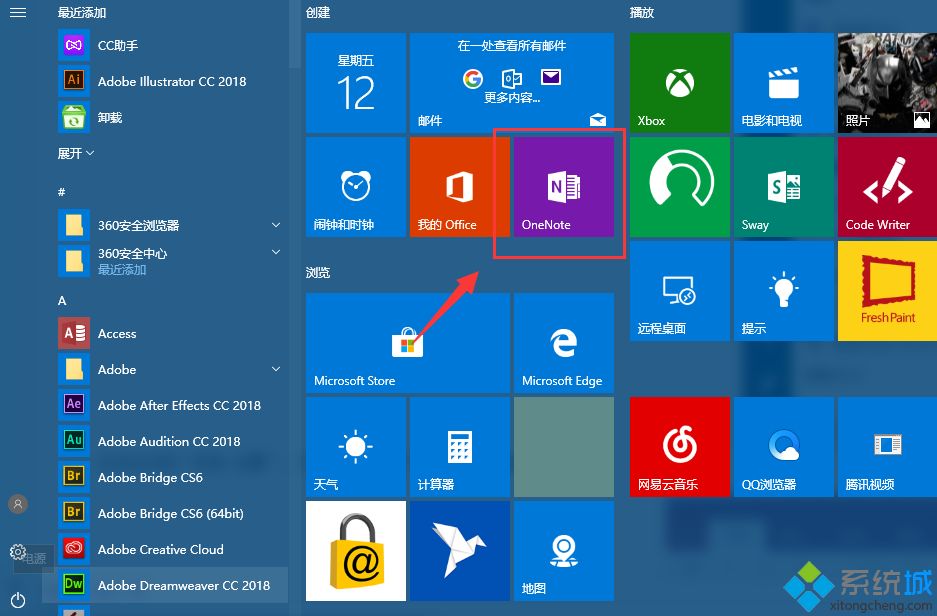
2、点击左边的“菜单-设置,然后打开设置页下的选项;
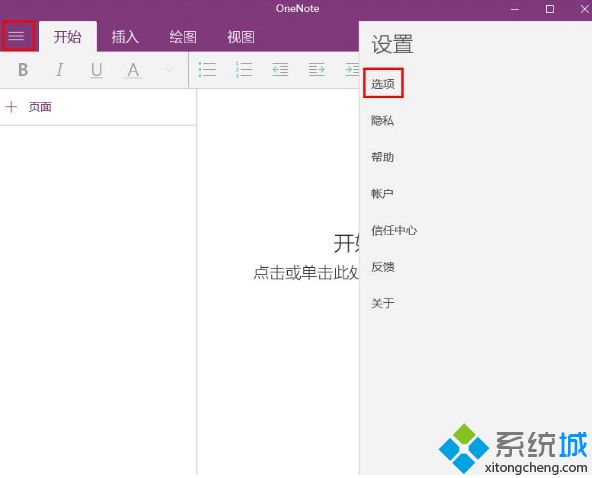
3、启动“自动同步笔记本,然后关闭OneNote;
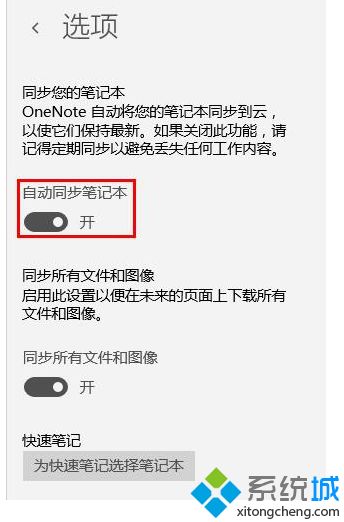
4、设置完成后,重新打开OneNote后就会开始自动同步笔记本,有需要的用户可以参考这个方法。
关于设置Win10笔记本与OneNote自动同步的具体方法分享到这里了,关注系统天地精彩资讯教程不间断。如果用户们遇到了同样的问题,可以参考上述方法步骤进行操作哦,希望本篇教程对大家有所帮助。











 苏公网安备32032202000432
苏公网安备32032202000432